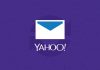در مطالب گذشته سایت روش ارسال فایل از موبایل اندرویدی به کامپیوتر (ویندوز) را با Shareit آموزش دادیم.
اما گاهی اوقات می خواهیم بر عکس این عمل کنیم به این معنا که فایل یا فایل هایی را از کامپیوتر خود به موبایل اندرویدی ارسال نماییم.
اگرچه انجام این کار با Shareit آسان بوده و کاملا مشابه با روش انتقال فایل به موبایل می باشد اما برای راحتی بیشتر کاربران تصمیم گرفتیم این مطلب را نیز در مورد روش ارسال فایل از کامپیوتر (ویندوزی) به موبایل با نرم افزار Shareit منتشر کنیم.
برای این کار ابتدا با استفاده از شیرایت (Shareit)، گوشی اندرویدی را به کامپیوتر یا لپ تاپ (ویندوزی) متصل می کنیم و سپس فایل های مورد نظرمان را به گوشی انتقال می دهیم. توجه داشته باشید که کامپیوتر مورد استفاده حتما باید از تکنولوژی وای فای پشتیبانی نماید.
با یادیت همراه باشید…
آموزش روش ارسال فایل از کامپیوتر (ویندوزی) به موبایل با نرم افزار Shareit:
آماده کردن نسخه کامپیوتر Shareit برای ارسال فایل:
برای این منظور ابتدا وارد شیرایت نسخه دسکتاپ (ویندوزی) خود شوید تا به حالت آماده در آید.
در صفحه باز شده قسمتی با عنوان Password وجود دارد که با کلیک روی آیکون چشم در سمت راست کادر آن می توانید رمز را مشاهده کنید. در ادامه این آموزش به این رمز نیاز پیدا خواهید کرد.
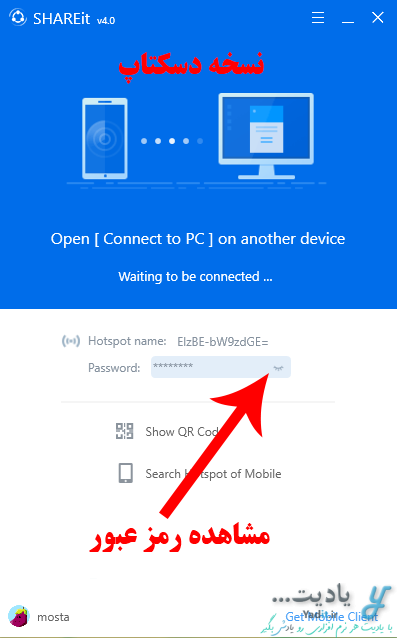
اتصال Shareit موبایل به کامپیوتر:
حالا اپلیکیشن Shareit گوشی خود را باز کنید و Receive را لمس نمایید.
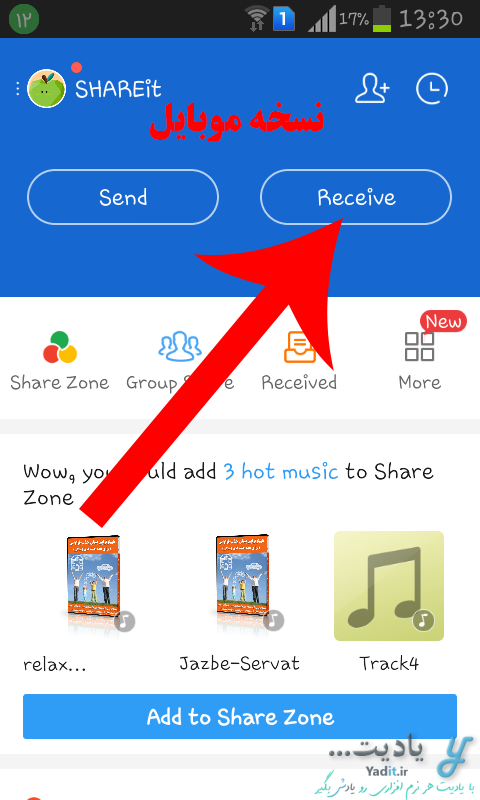
سپس Connect PC در پایین صفحه را انتخاب کنید.
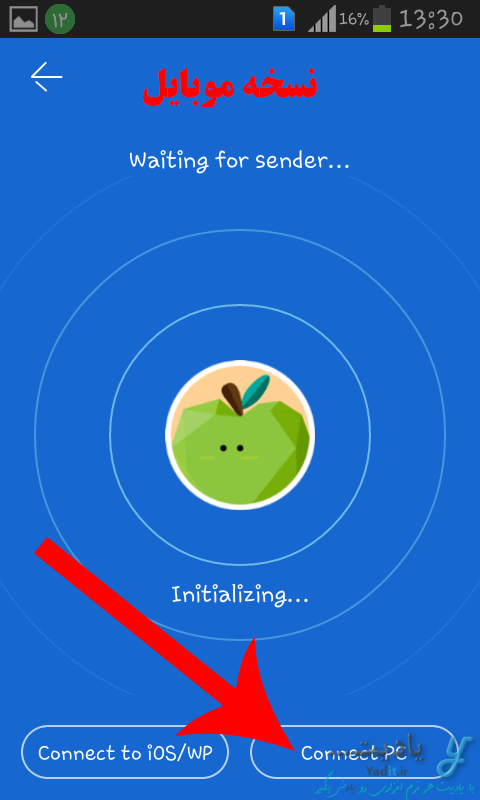
در پیام نمایش داده شده نیز Go را بزنید.
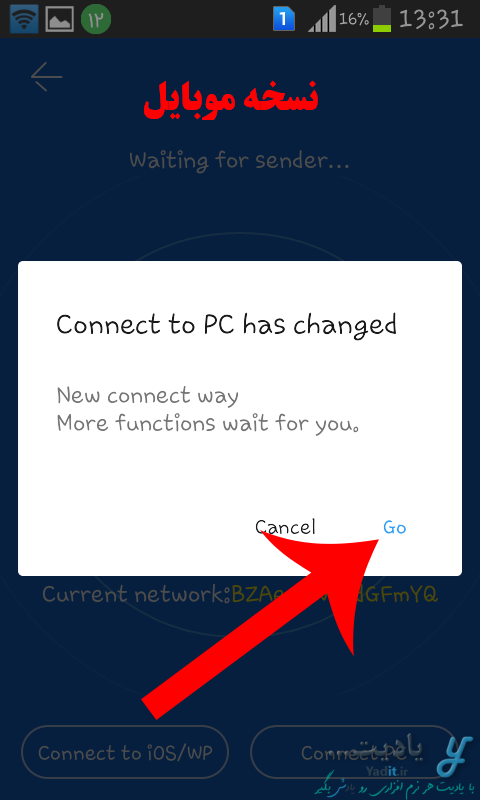
در مرحله بعدی منتظر بمانید تا نام کامپیوتر نمایش داده شود. سپس روی آیکون مربوط به آن کلیک کنید.
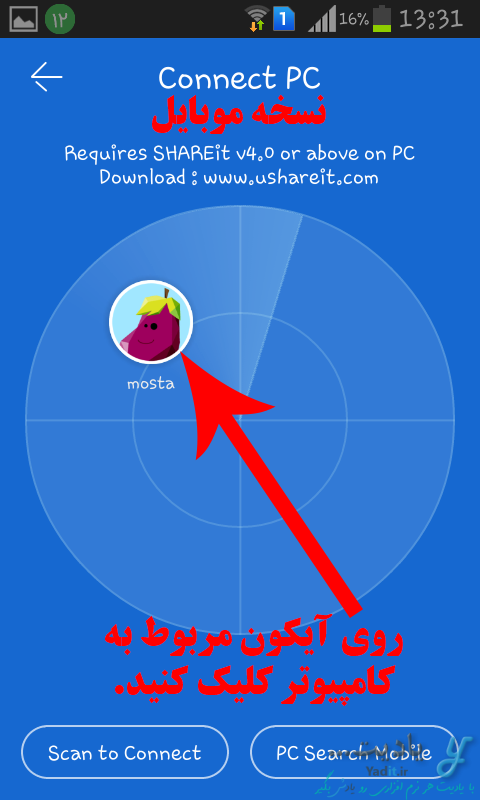
نوبت به وارد کردن رمز عبور کامپیوتر می رسد. از روشی که در ابتدای این مطلب گفتیم رمز را مشاهده کرده و آن را در کادر مربوطه در موبایل خود وارد کنید. سپس OK را لمس نمایید.
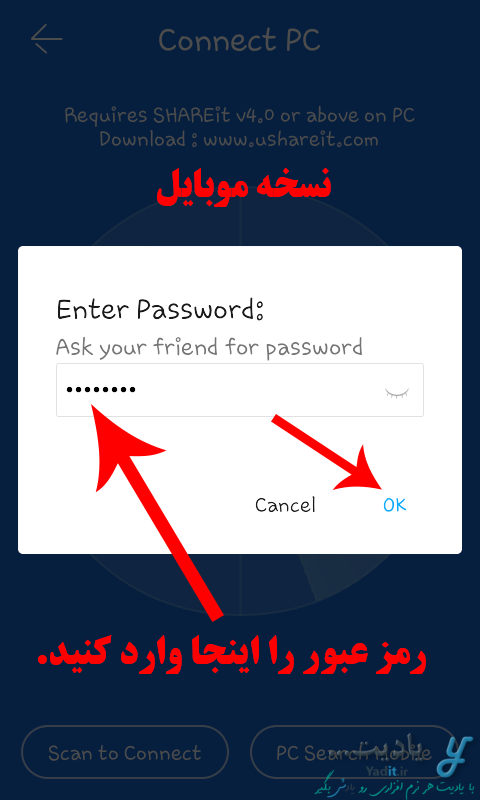
فرآیند اتصال به کامپیوتر آغاز می شود و پس از مدت کوتاهی به هات اسپات کامپیوتر یا لپ تاپ خود متصل خواهید شد.
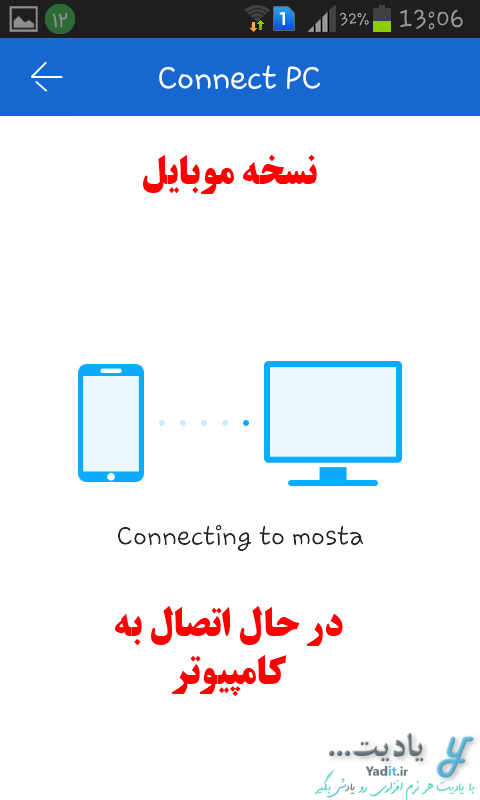
ارسال فایل های مورد نظر از کامپیوتر به موبایل:
حالا می توانید فایل یا فایل های مورد نظر خود را به موبایل ارسال کنید.
برای این کار دو روش وجود دارد.
روش آسان تر این است که فایل یا فایل های مورد نظر خود را به قسمت خالی Shareit نسخه دسکتاپ که عبارت Drag and drop files here to send در آن وجود دارد بکشید و آن را رها نمایید.
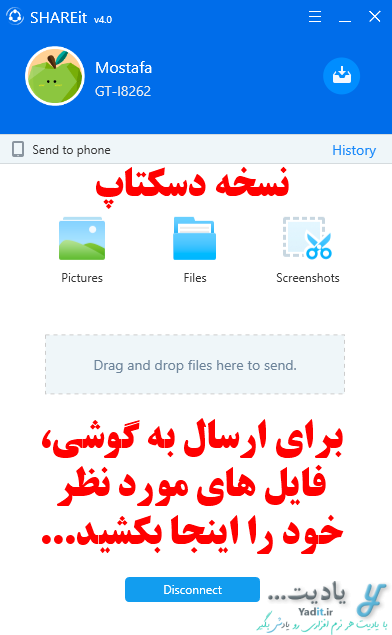
اما برای استفاده از روش دوم روی آیکون Files در Shareit کلیک نمایید.
سپس از پنجره باز شده فایل یا فایل های مورد نظر خود را انتخاب کرده و روش Open کلیک نمایید.
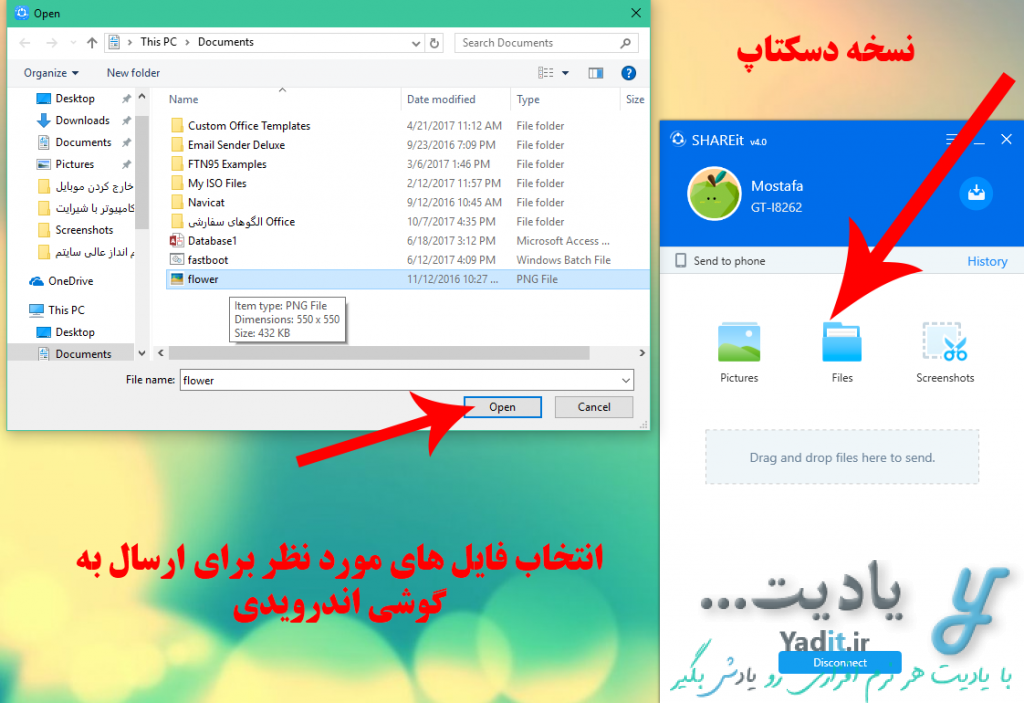
در انتها ارسال فایل ها آغاز خواهد شد و پس از پایان موفقیت آمیز آن، یک تیک سبز رنگ در کنار آیکون فایل به نمایش در می آید.
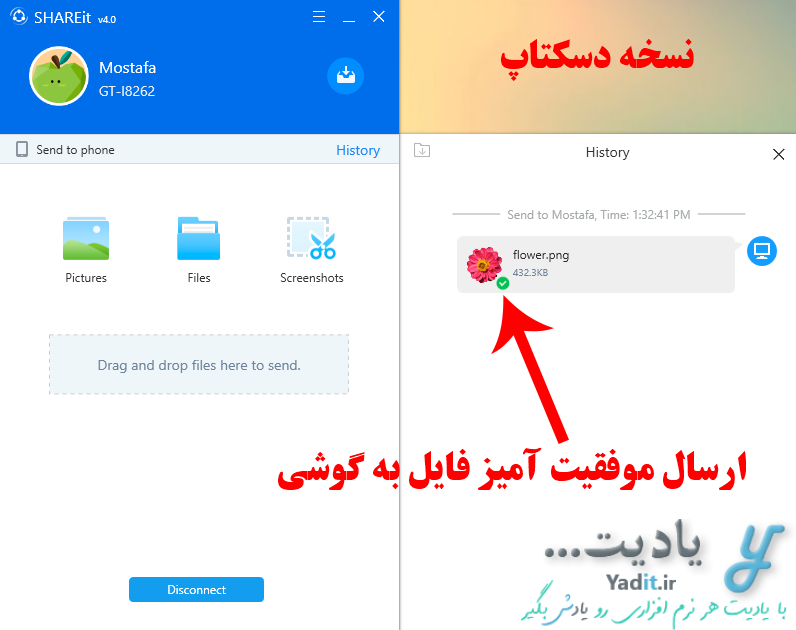
در نسخه موبایل هم کلمه Success در کنار نام فایل قرار می گیرد.
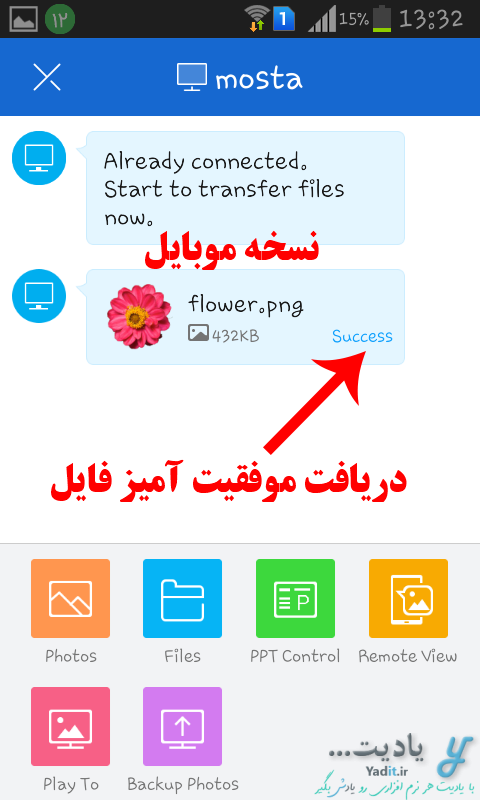
نکته ای که در اینجا وجود دارد این است که برای ارسال فایل ها هیچ نیازی به یک مودم یا روتر به عنوان واسطه وجود ندارد.